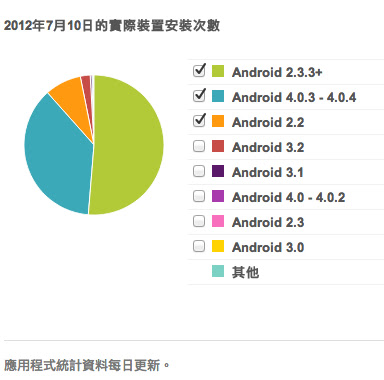首先,向每個獨立軟體開發者至上深深的敬意!
因為獨立軟體開發者們實在是太強大了,(感覺良好中)
在其他有正式編制的公司,或可以有數名夥伴的軟體開發者,
可以找來有美術專長的人才,來負責美美的軟體和網頁介面,
也可以找來具有音樂專長的人才,來負責合適各個種情況的音樂,
有時候還需要具有影片編輯專長的人才,做出漂亮的商業影片!
獨立軟體開發者,所有事情一手包辦,
上從軟體Coding、網頁設計一直到宣傳影片、海報、音樂,
全部自己來,不過這也沒辦法,
誰叫我們那麼強大什麼都會XD
以後就算不做獨立開發者,去業界工作,
薪水也要要求從八萬起跳才行(謎:卡早睡才有眠,不要再做白日夢了)
好吧,正經一點,
我要跟各位介紹當有音樂需求時,怎麼快速製作出超IMBA的背景音樂!(謎:IMBA都拿出來用了,可見有多厲害)
主角是GarageBand:一套簡單操作,卻又超強大的音樂軟體,
先等等,在這之前先說明一下來龍去脈,
獨立軟體開發者什麼時候會需要自己製作音樂呢?
如果您是Android 或 iOS開發者,總免不了要做一些自己App的介紹影片吧!
當然你可以選擇放棄這個非常有用的宣傳工具,
只因為你沒辦法獨立剪輯出一個有基本水準的宣傳影片,
但你現在只要有手機、相機可以錄影,再加上簡易的編輯軟體,
都可以簡易的做出影片,
所以你不該放棄這麼棒的宣傳工具,畢竟人們是視覺的動物,
況且影片放在Youtube上還可以賺廣告費(這真是太神奇了)
既然要編輯影片,並且同時賺取廣告費,
你可能會遇上最大的困難點,可能就是背景音樂!
一部好的宣傳影片是不可能不需要背景音樂的,
因此Youtube在今年提供了
AudioSwap功能,
讓你可以簡易的把上傳到Youtube的影片,
從資料庫當中挑選一個合適的背景音樂,
從此你的影片就會有超美妙的配樂!
正想稱讚Google 大無私的為影片提供者提供這麼棒的服務時,
仔細看一下使用AudioSwap的條件,
如果影片使用了AudioSwap置換了背景音樂,
就等於宣告了,放棄使用這支影片賺錢的權力!
廣告賺錢的獲益者變成是提供背景音樂的人囉~
哇~那有了再好聽的背景音樂,如果不能賺錢,
身為強大的獨立軟體開發者當然不能忍阿~
但我們又不是天才,剛好會打爵士鼓,剛好又會彈貝斯,剛好又會電子琴,
只會彈彈吉他的四大和弦就該偷笑了,
於是只好請出GarageBand來,幫助我們無腦做出好音樂!
GarageBand 內建在每台MAC電腦當中,是免費軟體(但是要先買mac Orz..)
但很多mac使用者可能連碰都沒碰過,或跟不知道他這麼容易用!
甚至可以使用GarageBand來教你彈吉他或彈鋼琴,
我們把重點放在製作Loop背景音樂的功能上!
開啟GarageBand之後建立一個新計畫案,選擇Loops的計畫案
設定儲存檔名與拍子、速度和音調,這部份製作時可以修改
操作畫面如下,右方是GarageBand所提供的Loop clip篩選器,
藉由篩選器可以快速幫助你找到合適的音軌,也不需要擔心版權問題。
只要將挑選喜歡的音軌拉到中間深灰色的部份即可建立移到音軌。
最下方則是一些參數的調整。
在開始前,先稍微規劃一下你的音樂配置,
首先我希望我所製作的音樂節奏速度為接近hiphop的音樂類型,
因此我將拍速設定為98(預設120),且使用A大調,
設定方法是在下方面板選擇計畫案>拍數 使用滑鼠滾輪來調整
您可以多測試適合您的音樂設定。
通常音樂都會有三個主要的音軌,就是節拍、低音或和弦及主旋律,
因此我也將我的專案規劃為簡單三個音軌,
通常先由節奏來找起。通常節拍的樂器大部分是由鼓來呈現的,
所以只要透過右方的篩選器找到適當的鼓節奏拉到中間來即可。
我找到了RnB beat' 06 這個音軌,並打算全部使用這個鼓節拍來貫穿整首,
我預計這段音樂需要有32個小節,這個鼓節拍長度是8小節,
因此我將其複製了四次(按著alt+滑鼠右鍵拖曳即可複製)
接著低音(根音)基本上會使用較低沈的樂器,如貝斯,
因此我也挑選了一組bass音軌Funky Pop Bass 06 來貫穿整首,
但貝斯我打算由第四小節才開始進入,之前只會有鼓聲。
最後的旋律部分則需要較多的變化,不像節奏與低音可以使用一個clip貫穿整首
因此挑選了幾個吉他音軌Acoustic Picking 06 等來做為主旋律,
編輯方式都和鼓組相同,只要拖曳與複製就可以了。
需注意的是Bass和主旋律的和弦要有一致才行 Orz...
若和弦不一致聽起來會很奇怪!!如果你不了解和弦
那...你還是可以只憑藉你天生的音樂細胞,
自己來決定好不好聽。
完成後只要由共享>輸出到磁碟就可以把你的作品存為mp3囉!
如果你夠熟悉這個軟體,那前後可能不需要二十分鐘,
就可以完成一首夠水準的背景音樂囉~
獻上我的作品如下,弄的還不錯吧哈哈(得意中)
作品成果
如此一來,我們自己的影片就可以搭配上自己做的音樂,
不需要再去找可能侵犯到版權的音樂片段囉!酷吧~